
Одним з основних принципів, яких дотримувалися розробники Windows Server 2008, є можливість управляти багатьма компонентами операційної системи з командного рядка. Якщо вам знадобиться створити масив RAID, як правило, легше за все це виконати, використовуючи консоль управління дисками, але це за умови, що Вам потрібно виконати таку операцію на одній машині, і ця машина має інтерфейс GUI. Якщо вам необхідно виконати ці дії на безлічі машинах, краще написати для цих цілей скрипт (сценарій). Крім того, якщо ви використовуєте в своєму середовищі Server Core 2008, у вас може і не бути іншого вибору, крім управління дисковою підсистемою з командного рядка.
команда Diskpart
Windows Server 2008 містить утиліту командного рядка Diskpart.exe, яка дозволяє управляти дисковою підсистемою сервера з командного рядка. Щоб використовувати цю команду, просто відкрийте вікно командного рядка і введіть команду DiskPart.exe. Після цього ви потрапите в командну оболонку Diskpart. Звідси ви можете запускати різні команди для управління дискової підсистеми.
Cінтаксіс команди Diskpart
Типова команда Diskpart складається з дієслова та іменника. Дієслово каже які дії потрібно виконати, і іменник вказує об'єкт, з яким ви хочете виконати дію. Одним з найпростіших прикладів команд Diskpart є командаList Disk. У цьому прикладі List - дієслово, а Disk це іменник. Після введення цієї команди, Windows відобразить список всіх фізичних дисків, встановлених на сервері.

Зверніть увагу на вищенаведений малюнок, на ньому видно, що кожному диску присвоюється номер. Якщо вам необхідно виконати операції з конкретним диском, ви повинні вказати диск, ввівши команду Select. Наприклад, щоб виконати операцію з диском 0, потрібно набрати Select Disk 0.
У багатьох випадках, управління дисками включає в себе створення відмовостійких томів, і ви можете легко створити їх за допомогою команди Diskpart. Наприклад, у вашій системі 4 жорстких диска, і ці жорсткі диски пронумеровані як 0, 1, 2 і 3. Також будемо вважати, що диск 0 - це наш системний диск, а диски 1, 2 і 3 порожні жорсткі диски, які ми хочемо перетворити в тому RAID 5.
Перш ніж ми зможемо створити те RAID 5, ми повинні переконатися, що кожен з дисків підключений як динамічний диск. Якщо подивитися на малюнок, можна побачити, що команда List Disk відображає, чи є диск динамічним чи ні. Припускаючи, що жоден з дисків не є динамічними, ви можете конвертувати їх з основних в динамічні, ввівши наступні команди:
Select Disk 1
Convert Dynamic
Select Disk 2
Convert Dynamic
Select Disk 3
Convert Dynamic
Тепер, коли ми переконвертіровать наші диски, ми можемо створити те RAID 5, ввівши наступні команди:
Select Disk 1
Create Volume RAID Disk 1, 2, 3
Ввівши команду List Volume, ви переконаєтеся, що те RAID був створений. Зверніть увагу, що кожного тому присвоюється номер.
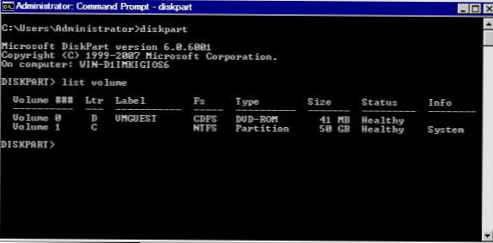
Останнє, що ми повинні зробити, це відформатувати том і привласнити йому букву. Це можна виконати, набравши наступні команди:
Select volume 2
Format FS = NTFS Label = MyNewVolume
Assign Letter = F
За допомогою команди List Volume, можна переконатися, що те відформатований і йому присвоєна буква. Нарешті, введіть команду Exit, щоб вийти з оболонки Diskpart.











